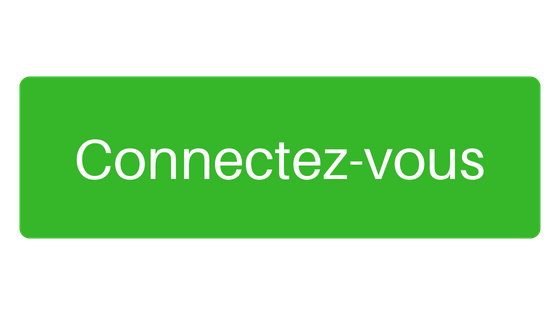Honneur à la comptabilité dans cette nouvelle version d’artinove.
L’aide à la comptabilité est clairement l’objectif de cette nouvelle mise à jour. Que vous soyez utilisateur ou cabinet d’expertise comptable, cette mise à jour vous fera gagner du temps.
1- Donnez l’accès à votre comptable aux données que vous souhaitez.
Avec l’intégration du module comptable, vous avez la possibilité d’inviter votre expert comptable. Il pourra accéder au téléchargement de vos données comptables en toute simplicité.
Comment procéder ?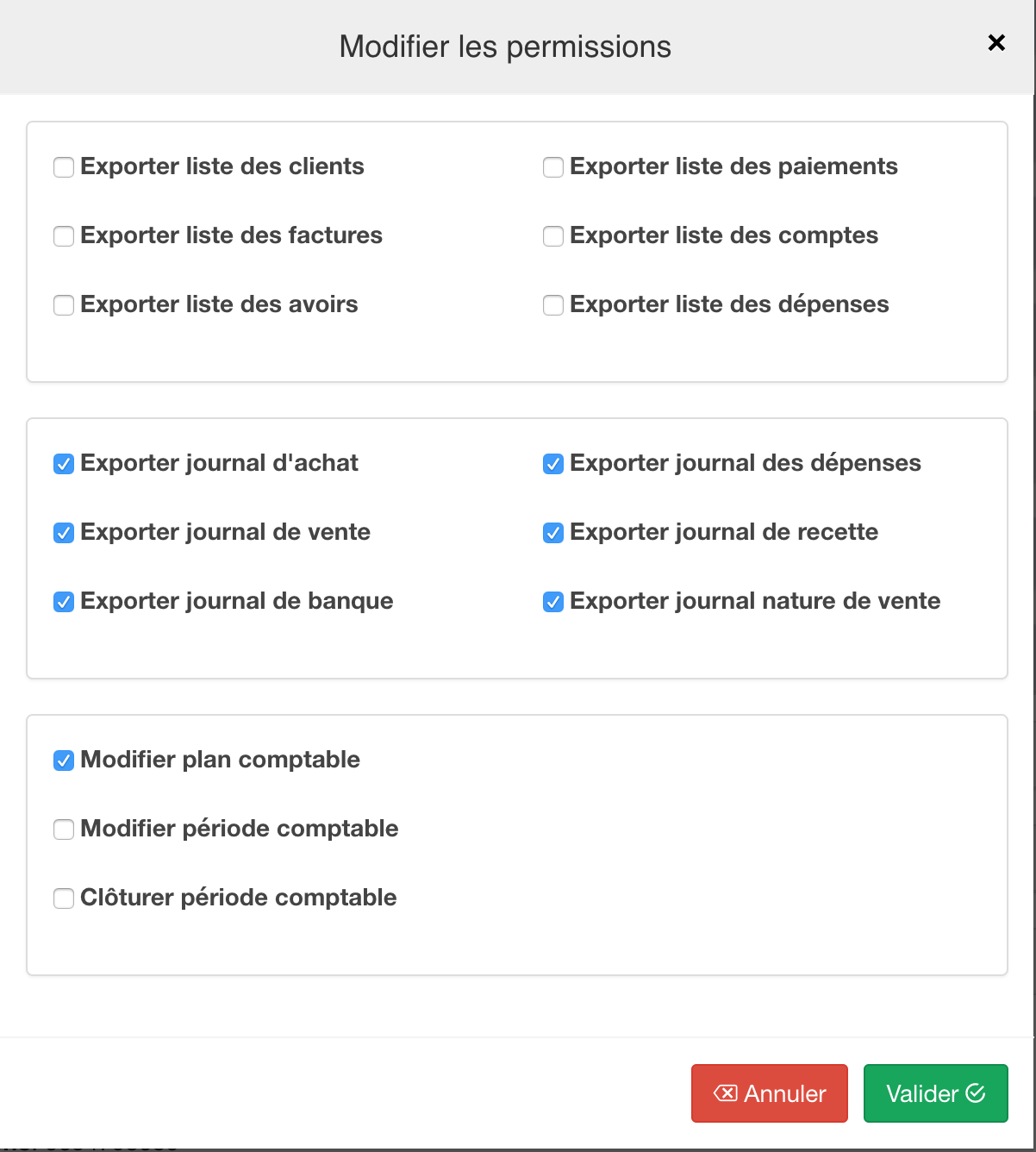
1- Allez sur la section “Comptabilité” dans “Paramétrage”.
2- Cliquez sur “Invitez mon comptable”.
3- Spécifiez les données auxquelles vous souhaitez lui donner accès
Et Voilà !
Dès que votre expert comptable exporte un document, vous en êtes informés sur l’application Artinove dans les “notifications”.
Vous pouvez à tout moment changer les permissions sur vos données ou révoquer l’accès de votre comptable.
Avec cette option votre comptable travaille plus efficacement et ne vous relance plus pour obtenir les données ! Tout le monde est content 🙂
 Disponible depuis l’accès web avec les formules Classique et Avantage.
Disponible depuis l’accès web avec les formules Classique et Avantage.
2- De nouveaux journaux pour les micro-entreprises… et les autres.
Dans cette mise à jour, nous avons pensé à nos clients en statut de micro-entreprise qui ont besoin de réaliser de petites tâches de comptabilité.
3 nouveaux journaux font leurs apparitions sur Artinove !
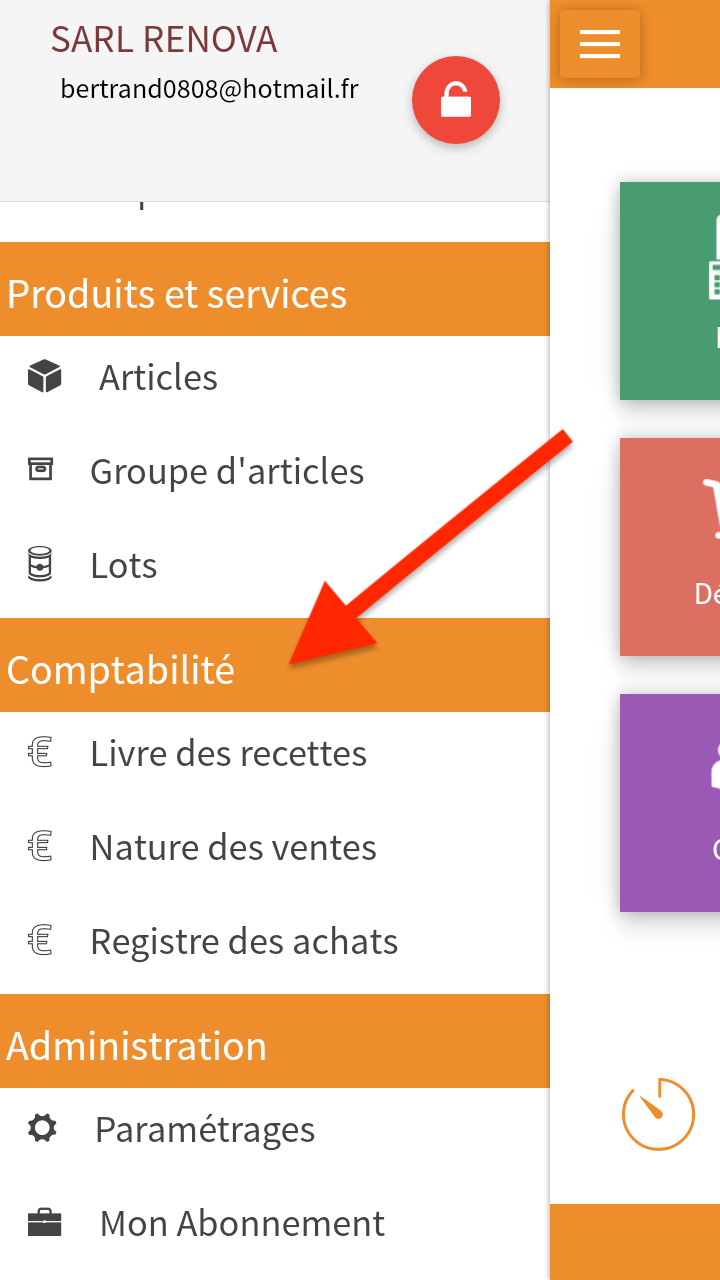
- Le livre des recettes : qui récapitule de façon chronologique toutes les recettes qui ont été encaissées au cours d’une période.
- Le journal de nature des ventes : qui indique toutes les natures des ventes (produit, service…) réalisées sur une période et vous permettra ainsi un gain de temps sur votre déclaration d’activité.
- Le registre des achats : qui récapitule le règlement et la nature des achats engagés durant une période.
Ces fonctionnalités sont disponibles en ligne et sur mobile.
Vous pouvez accéder à ces journaux depuis le menu latéral et vous pouvez les exporter en format Excel quand vous le souhaitez.
Votre comptable peut lui aussi avoir accès à ses journaux depuis son interface dédiée.
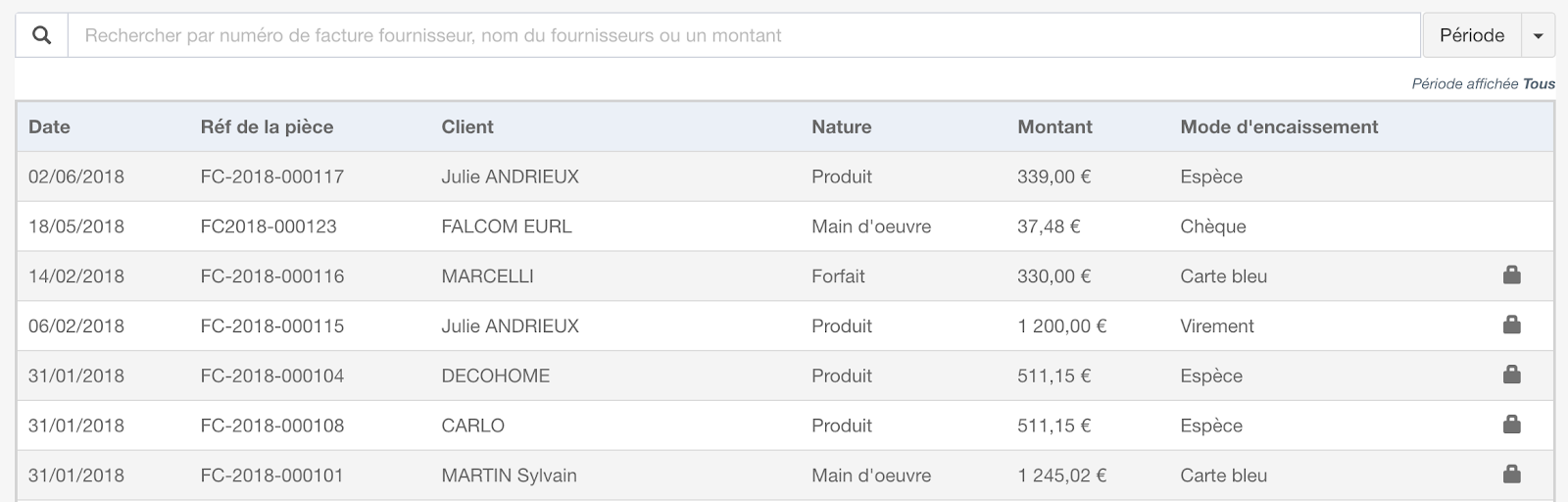
Il va sans dire que même les sociétés trouveront leur bonheur avec ces journaux. Notamment pour faire des calculs sur le CA par nature des ventes sur une période ou par mode d’encaissements.
3- Définir son exercice comptable.
Avec cette nouvelle version, il est possible de définir le début et la fin de votre exercice comptable.
Comment procéder ?
1- Allez sur la section “Comptabilité” dans “Paramétrage”
2- Cliquez sur “Période comptable”
3- Spécifiez les dates de début et de fin de votre exercice courant :

Très pratique pour afficher les informations de l’exercice courant :
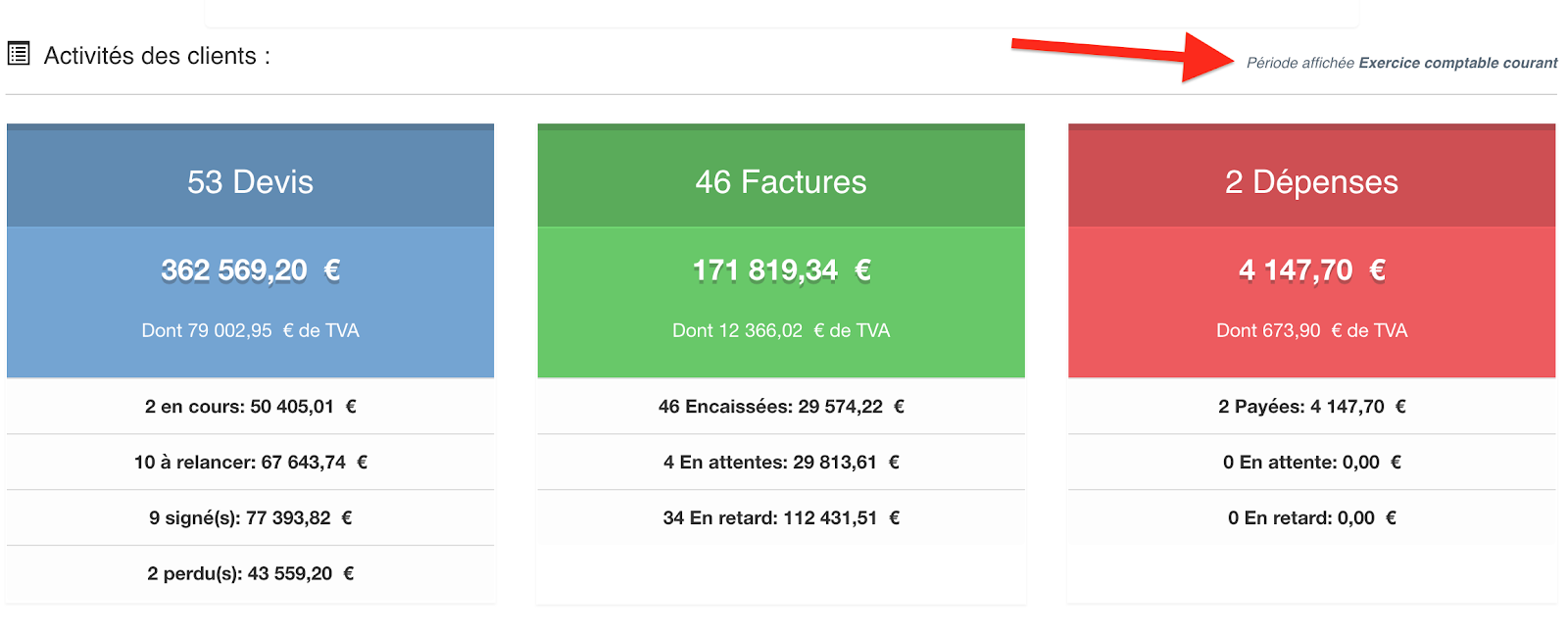
Le filtre s’applique aussi sur les listes des documents.
Ces fonctionnalités sont disponibles en ligne et sur mobile pour toutes les formules.
4- Clôturer une période comptable.
Aujourd’hui il est devenu possible de clôturer comptablement une période dans Artinove.
Cela signifie qu’en clôturant une période, vous certifiez que toutes les données relatives à celles-ci ont été saisies et vous les protégez contre toutes altérations possibles.
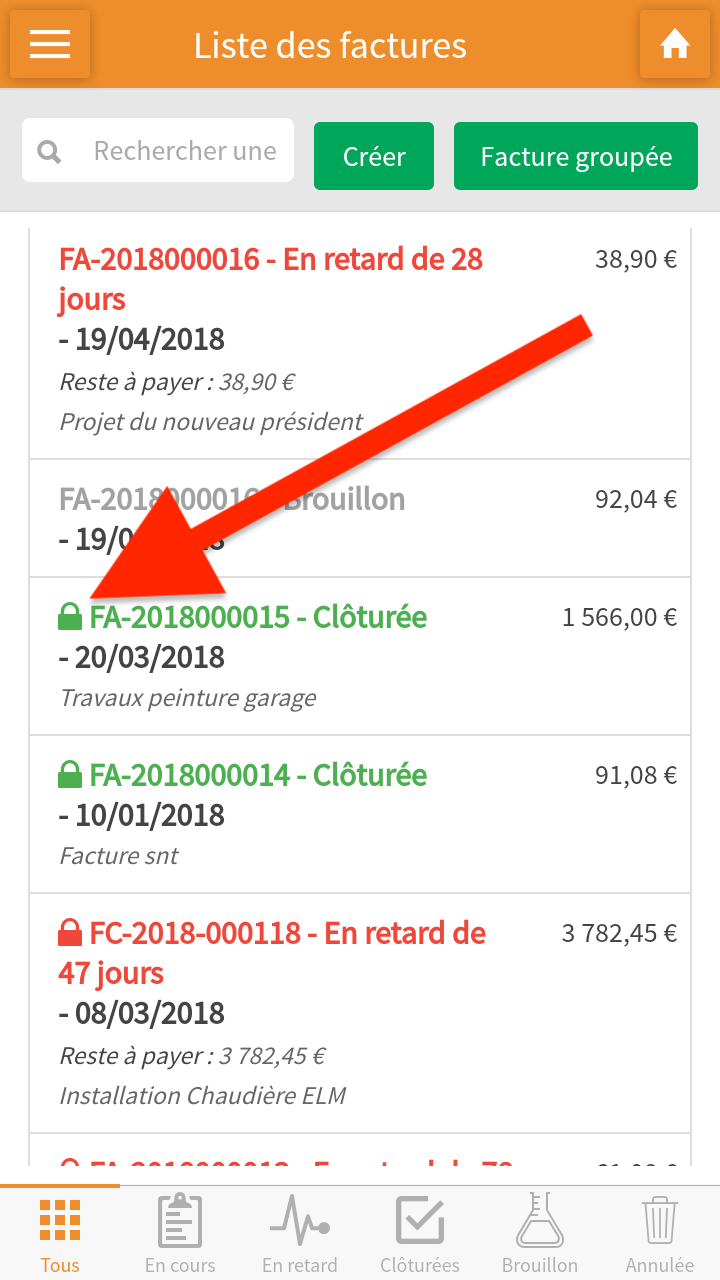
Plus simplement, quand vous choisissez de clôturer à une date, il devient impossible de :
- Ajouter/Modifier/supprimer un acompte antérieur à cette date.
- Ajouter/Modifier/supprimer une facture antérieure à cette date.
- Ajouter/Modifier/supprimer un Avoir antérieur à cette date.
- Ajouter/Modifier/supprimer une dépense antérieure à cette date.
- Ajouter/Modifier/supprimer un paiement antérieur à cette date.
Toutefois, vous pouvez toujours réaliser certaines opérations sur des documents clôturés mais sans anti-dater ces opérations. Par exemple :
- Ajouter des paiements à une facture
- Annuler une facture par Avoir
- …
Les documents qui sont clôturés comptablement sont marqué par un cadenas : ![]()
Comment clôturer comptablement ?
Deux manière pour clôturer une période :
1- Exporter un Journal comptable avec clôture (inclus les 3 nouveaux).
2- Indiquer la date de clôture depuis la section “Comptabilité” dans le paramétrage.
Avec cette option, plus de surprise en fin d’année quand il faut reprendre la comptabilité.
Vous pouvez autoriser ou non votre comptable et vos utilisateurs supplémentaires à clôturer une période.
Ces fonctionnalités sont disponibles en ligne et sur mobile pour toutes les formules.
5- Modifiez votre plan comptable comme vous le souhaitez.
Vous êtes un gourou de la comptabilité et les codes comptables ne vous font pas froid aux yeux ?
Alors désormais il est possible de modifier votre plan comptable comme vous le souhaitez avec Artinove. Tous les postes utilisés par Artinove sont modifiables :
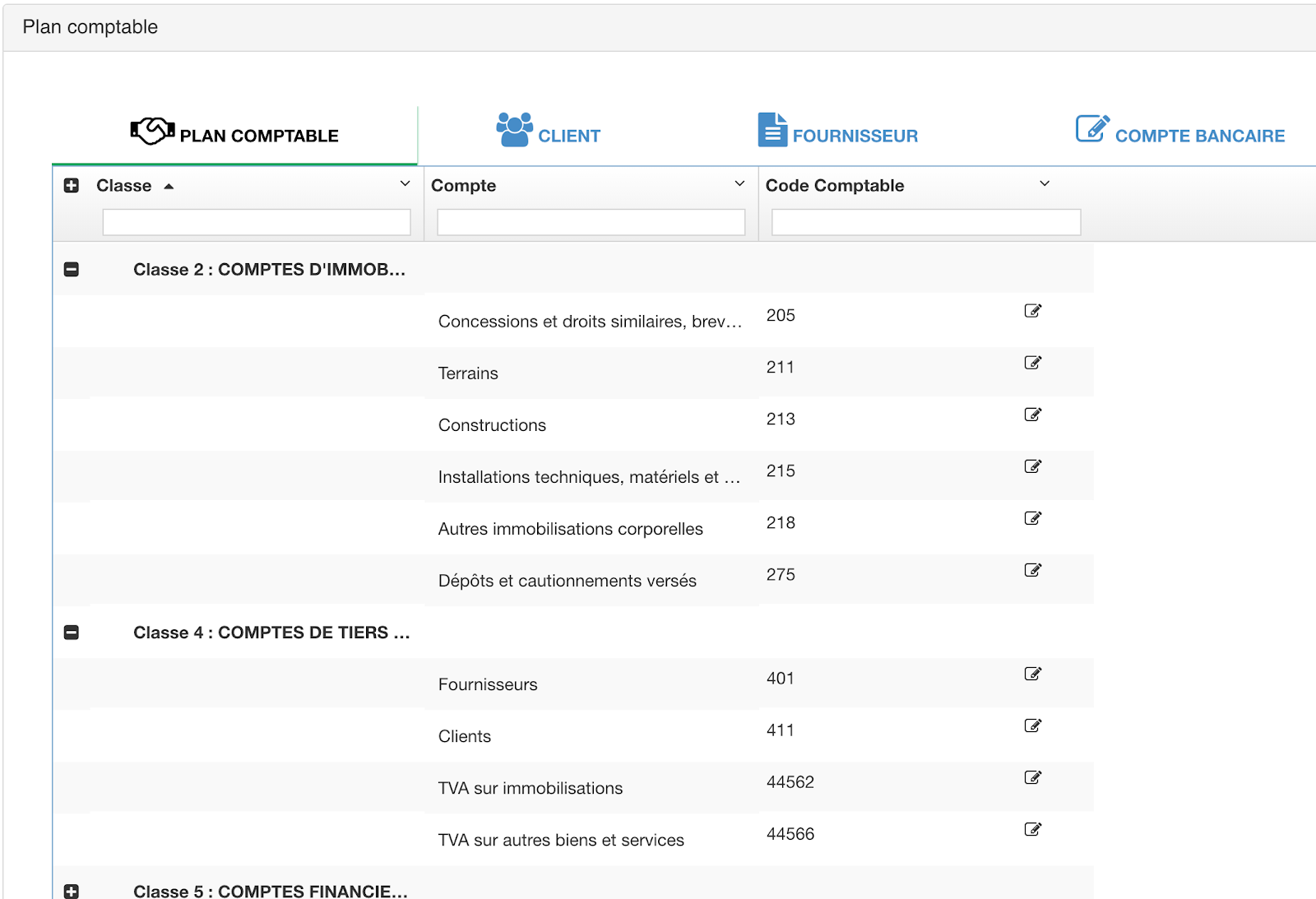
Comment procéder ?
1- Allez sur la section “Comptabilité” dans “Paramétrage”
2- Cliquez sur “Plan comptable”
3- Modifiez les valeurs souhaités
Si au contraire vous ne souhaitez pas vous casser la tête avec cette procédure, vous pouvez garder le plan comptable par défaut ou inviter votre expert comptable (voir plus haut) pour qu’il le modifie pour vous.
Ces fonctionnalités sont disponibles en ligne et sur mobile pour la formule Avantage uniquement.
6- Repérez la répartition de la nature de vos ventes en un clin d’oeil.
Depuis le tableau de bord en ligne, un nouveau graphique a fait son apparition : Analyse de ventes.
Sur ce camembert, vous retrouverez la répartition de la nature de vos ventes sur l’année sélectionnée : Produits, Services, Main d’oeuvres, Abonnements, ….etc
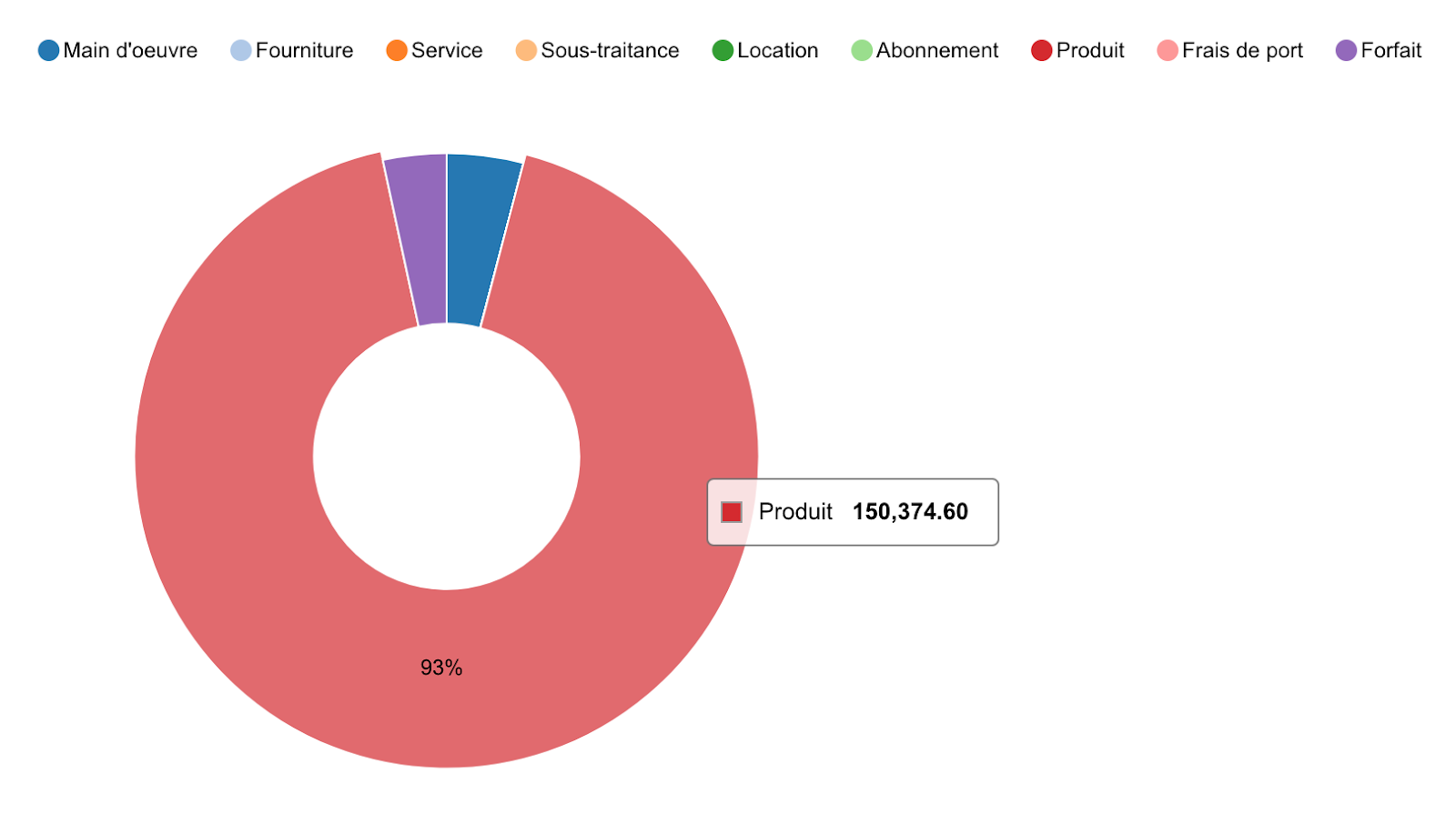
Ces informations sont basés sur la catégorie choisie pour chaque article dans vos factures.
Cette fonctionnalité est disponible en ligne avec la formule Avantage uniquement.
7- Un identifiant légal pour vos clients.
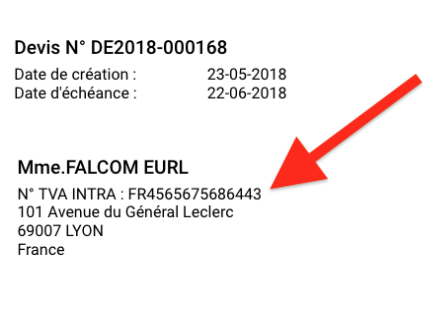
Vous pouvez désormais spécifier un identifiant légal à vos clients (SIRET, TVA INTRA, ICE….) qui sera affiché automatiquement sur les documents généré pour ce client.
Important à savoir : Le fait d’ajouter un identifiant pour vos clients ne va pas faire que ça va s’afficher pour les anciens documents de ce client. Seuls les nouveaux documents seront impactés.
8- Un affichage des listes plus efficace :
Sur le Web, plusieurs petites options se sont glissées dans l’affichage en liste des documents :

- Il est désormais possible de ne charger qu’une période donnée pour un affichage plus rapide.
- Il est aussi possible de filtrer par une date de début et une date de fin les documents à afficher.
- En un clin d’oeil, repérer quels filtres sont appliqués.
- Sautez rapidement à la page souhaité.
- Changez le nombre d’éléments à afficher par page.
9- Diverses améliorations et corrections de bugs :
Comme d’habitude, les retours de nos clients nous ont permis d’améliorer certains aspects de l’utilisation d’Artinove mais surtout en augmenter la stabilité en éliminant quelques bugs tout en vous apportant plus d’efficacité.
Nous vous remercions à nouveau pour le rôle que vous jouez dans l’amélioration de la solution en nous communiquant vos remontées sur support@artinove.fr.